Google является неотъемлемой цифровой сущностью, сшитой практически во все аспекты вашей жизни. Если вы хотите посмотреть что-то в Интернете, поехать в другое место или посмотреть видео, о котором все говорили.
Несмотря на то, что вы мало что можете сделать, чтобы полностью исключить Google из своей жизни, есть способы, с помощью которых вы можете ограничить его охват и восстановить контроль над своими личными данными. Вот все способы, которыми Google может отследить вас, и как вы можете удалить или остановить его.
1. Местоположение с Google Maps
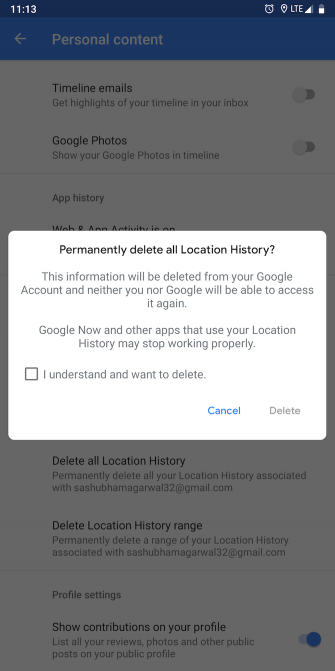
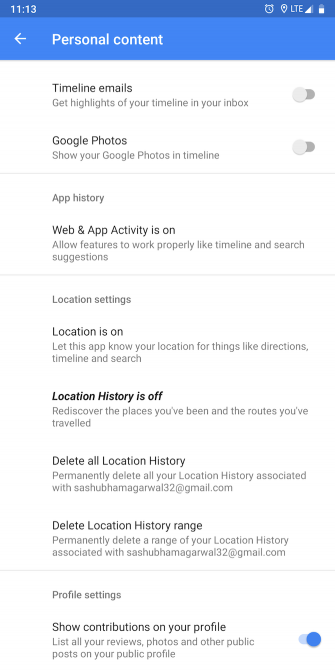
Одним из сервисов Google, из которого невозможно выйти, являются Карты, поскольку нет достойных альтернатив. Всякий раз, когда вы используете Карты Google для поиска или навигации, Google хранит координаты того места, где вы были.
Компания использует эту информацию, помимо улучшения своих услуг, для обеспечения таких функций, как коммутирование предложений, прежде чем покинуть свой дом, отправить уведомление, если вы, например, в ресторане, и многое другое.
Настройки отслеживания твиков
Измените объем собираемых данных, настроив три параметра.
История местоположения не позволяет Google сохранять информацию обо всех посещенных вами местах и маршрутах, по которым вы побывали. Отключение его не повлияет на ваш опыт, но вы потеряете возможность просматривать поездки, которые вы совершили на Google Картах, если вам это понадобится позже.
Место нахождения опция просто ссылка на настройку GPS вашего телефона. Отключение отключит доступ Google Maps к вашему местонахождению. Вы даже можете отозвать разрешение GPS специально для Карт Google, чтобы оно не шпионило за вами в фоновом режиме.
Активность в Интернете и приложениях Переключатель, однако, является наиболее важным здесь. Включение этого позволяет Google сохранять все ваши действия в любом продукте или услуге Google. Это также позволяет Google обмениваться данными о вашем местонахождении между собственными приложениями, предлагая более личный опыт.
Чтобы сократить данные, передаваемые вами в Google, отключите этот параметр.
Эти варианты расположены в одном месте. Вам нужно открыть Карты Гугл приложением, проведите пальцем от левого края, чтобы вынуть навигационную панель, и нажмите настройки. Теперь нажмите Персональный контент и вы найдете эти настройки под История приложения и настройки местоположения.
Pro совет: Чтобы временно предоставить разрешения Android, попробуйте Bouncer.
, Он может автоматически отзывать разрешения, как только вы выходите из определенного приложения.
На той же странице у вас также будут все ссылки, необходимые для удаления существующих данных о местоположении. Ищу Удалить всю историю местоположений а также Удалить диапазон истории местоположений. На предыдущем экране есть даже История карт возможность отказаться от конкретных записей из вашей истории местоположений.
2. Расположение с телефонов Android
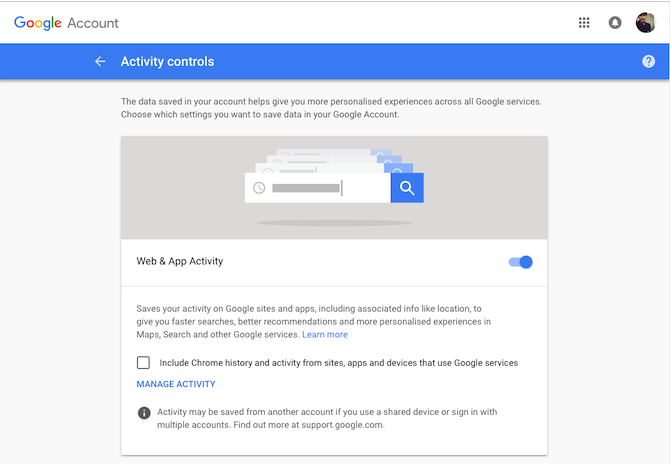
Если вы работаете на Android, Google даже не нужно, чтобы Карты отслеживали вас. Независимо от того, включена ли настройка местоположения, ваш телефон Android постоянно записывает ваши движения. Единственный выход из этого — отключить оба веб Активность приложения и история местоположений.
У вас не установлено приложение «Карты», но вы хотите получить доступ к этим настройкам конфиденциальности? Перейдите на панель «Моя активность» и в левом меню найдите Контроль активности чтобы получить доступ к этим настройкам. Опять же, чтобы удалить любую конкретную информацию о местоположении, вы можете сделать это с домашней страницы панели управления.
3. Использование данных с телефонов Android
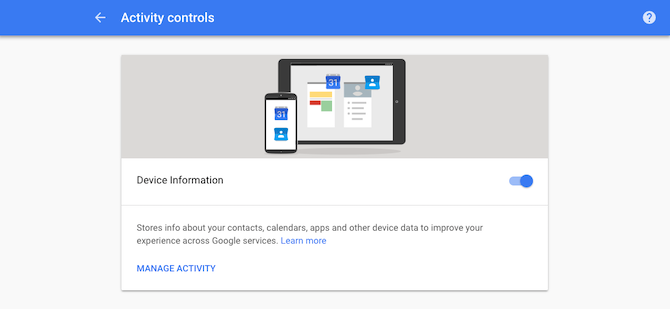
На телефонах Android Google также хранит кучу других ваших личных данных, таких как контакты, встречи в календаре и даже использование приложений. Он знает, когда вы запустили конкретное приложение, сколько раз и в течение какого времени прошивали поведенческие шаблоны и приносили соответствующие обновления для операционной системы.
Чтобы предотвратить это, используйте Информация об устройстве установка на Контроль активности стр. Для удаления конкретной записи вам нужно будет вернуться к Моя активность домашняя страница панели инструментов.
4. Поисковые запросы от Google
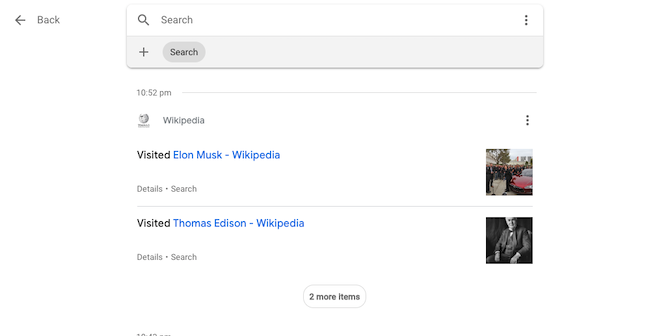
То, что вы ищете в Google, безусловно, вносит значительный вклад в алгоритмы, разработанные для того, чтобы понять вас и ваши предпочтения. Но вы также можете контролировать свои поисковые запросы из Моя активность Веб-сайт.
Вы можете приостановить функцию, которая записывает вашу историю поиска, или удалить любые существующие из базы данных. Для первого вам придется выключить Web Активность приложения и последнее можно сделать с домашней страницы.
5. Поиск и просмотр истории с YouTube
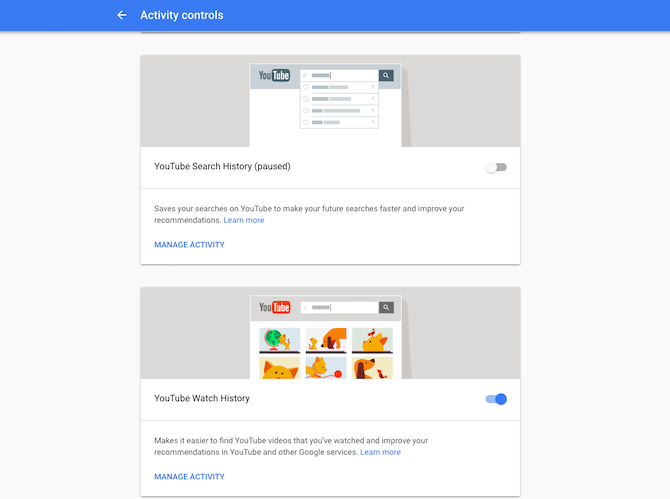
Кроме того, Google знает, что вы смотрели в Интернете, из истории поиска и просмотра вашей учетной записи YouTube. Но вы можете положить этому конец. Варианты настройки обоих находятся в нижней части Контроль активности стр.
Чтобы удалить голову в Удалить активность по вкладка для удаления истории часов из периода. Кроме того, вы можете отправиться в настройки > история Конфиденциальность на YouTube приложение.
6. История просмотра и данные из Google Chrome
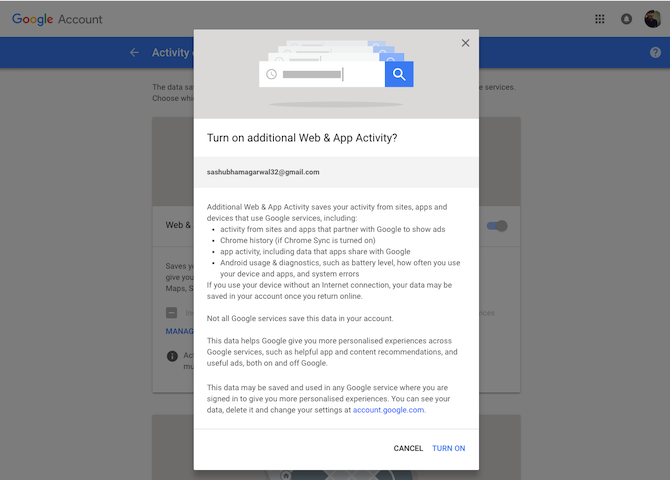
Доморощенный браузер Google Chrome играет здесь важную роль. Он сообщает компании, что вы просматривали по всему интернету, а не только по конкретной услуге.
Помимо записи вашей истории, в Google Chrome также есть несколько других способов обмена вашими данными, отправки системной информации, содержимого страницы и многого другого.
Чтобы исключить историю Chrome и вашу активность на различных сайтах, посетите Контроль активности страница и ниже Web Активность приложения, отключить Включить историю Chrome вариант.
Кроме того, вы должны снять флажок Помогите улучшить безопасный просмотр а также автоматически отправлять статистику использования доступно в настройках Chrome. Чтобы удалить конкретную запись из журналов Chrome, посетите Моя активность приборная доска.
Конечно, лучший способ избежать использования Google, требующего больших объемов данных, — это переключиться на другой браузер. На рынке доступно множество альтернатив Chrome
которые одинаково, если не более способны. Если вы хотите продолжить использовать Google Chrome, вы также можете попробовать отключить синхронизацию, выйдя из системы.
7. Голосовые записи из Google Assistant
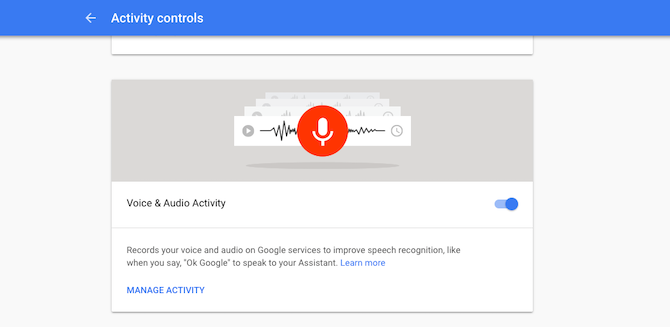
Все ваши вопросы и разговоры с помощником Google также хранятся на постоянной основе. Google говорит, что делает это для того, чтобы виртуальный помощник слушал при вызове и улучшал свои алгоритмы распознавания речи в целом. Однако, если вам это неудобно, вы можете отключить его.
Обратите внимание, что отключение настройки голосовой активности может поставить под угрозу некоторые функции Google Assistant, такие как несколько профилей в Google Home. Голосовая и звуковая активность находится в Контроль активности Вкладка.
Чтобы избавиться от конкретной записи и команды, вам придется искать Моя активность стр.
8. Фото и видео из Google Фото
Ваши синхронизированные изображения в Google Фото обрабатываются для распознавания объектов и лиц. К сожалению, вы ничего не можете с этим поделать, кроме как покинуть платформу.
Большинство функций выделения фотографий в Google Фото требуют, чтобы ваши фотографии сканировались с помощью алгоритмов для таких целей, как их группировка по лицам, объектам и т. Д.
Загрузите ваши данные Google
Даже после просмотра всех этих настроек и истории конфиденциальности, у Google все еще есть шанс отследить вас.
Чтобы убедиться, что вы ничего не пропустили, загрузите все данные, которые Google имеет на вас
с первого раза вы начали пользоваться его услугами.





